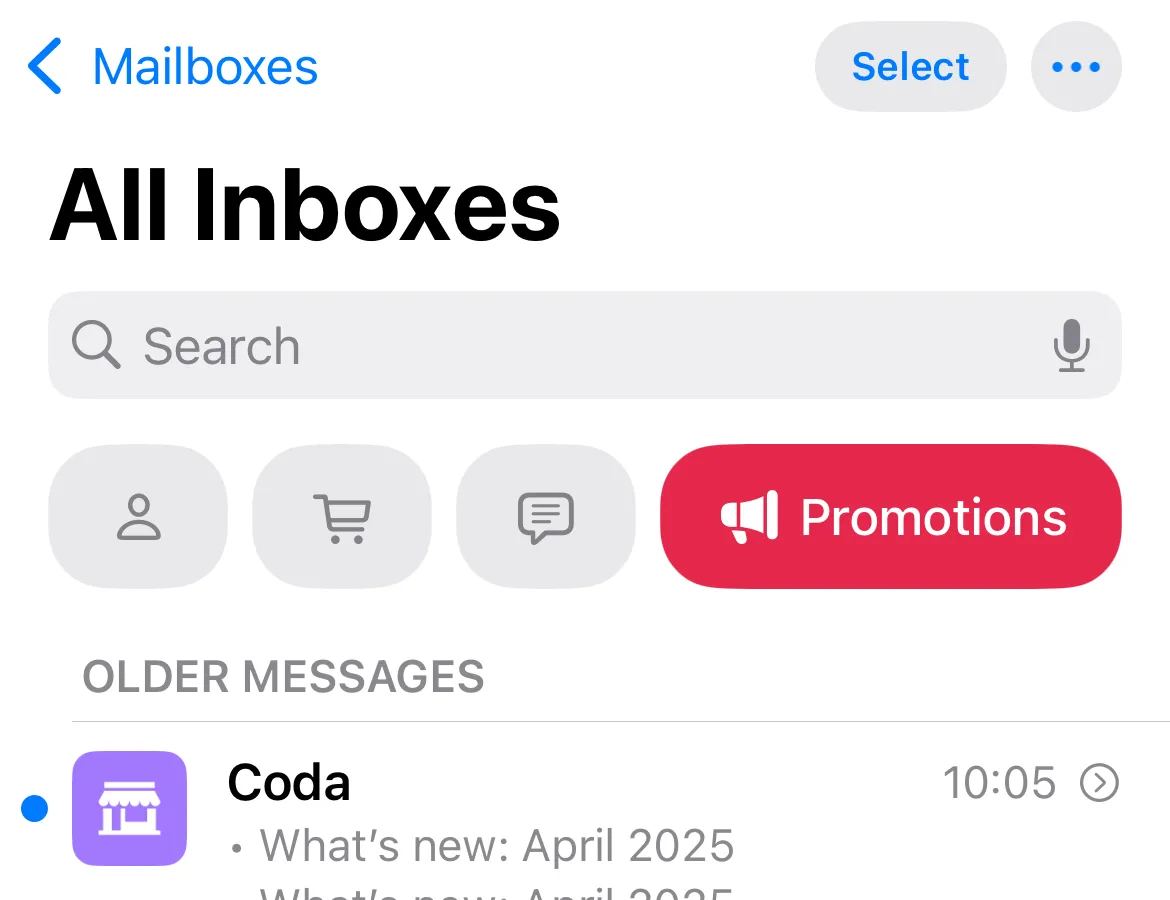Với sự ra mắt của iOS 18 và macOS 15 Sequoia, Apple đã bổ sung một tính năng đột phá mang tên iPhone Mirroring. Tính năng này cho phép bạn tương tác với một phiên bản ảo của iPhone ngay trên màn hình bất kỳ máy Mac nào sử dụng chip Apple Silicon hoặc chip bảo mật Intel T2. Thoạt nhìn, có thể nhiều người sẽ cho rằng tính năng này không thực sự hữu ích – tại sao phải dùng iPhone ảo khi bạn đã có chiếc iPhone thật trong tầm tay?
Tuy nhiên, sau thời gian trải nghiệm, tôi nhận thấy iPhone Mirroring mang lại vô vàn cách thức hữu ích, giúp tối ưu hóa quy trình làm việc và giải trí hàng ngày của tôi. Hãy cùng khám phá những lợi ích bất ngờ này.
1. Xác Thực Thanh Toán Dễ Dàng Từ Ứng Dụng Ngân Hàng
Trong thời đại số hóa, việc xác thực các khoản thanh toán bằng thẻ ngân hàng hoặc thẻ tín dụng thông qua ứng dụng của ngân hàng trên điện thoại đã trở nên quen thuộc. Việc đăng nhập vào các ứng dụng này bằng mật khẩu giúp tôi xác nhận giao dịch, bảo vệ tôi khỏi những gian lận tiềm ẩn.
Thế nhưng, khi tôi thực hiện thanh toán trực tuyến trên máy Mac, quy trình này đôi khi khá bất tiện. Tôi phải tạm dừng công việc trên máy tính, tìm iPhone, mở ứng dụng ngân hàng, xác thực bằng Face ID, xác nhận thanh toán, sau đó mới quay lại Mac để hoàn tất. Vì các ứng dụng ngân hàng thường không có phiên bản dành cho Mac, nên cách duy nhất để xác thực là thông qua iPhone.
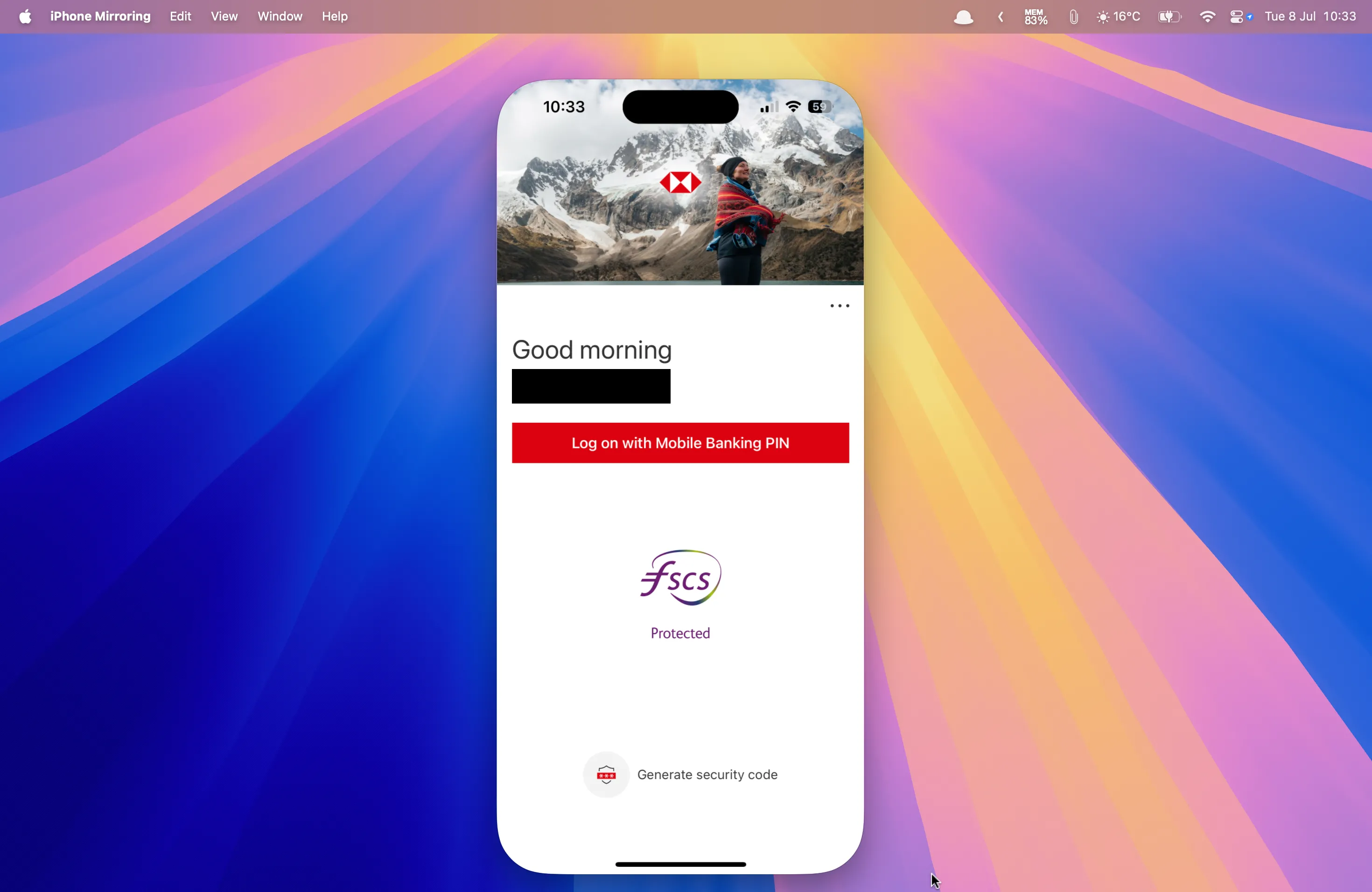 Ứng dụng ngân hàng HSBC chạy trên iPhone Mirroring, hiển thị quy trình xác thực thanh toán trên màn hình Mac.
Ứng dụng ngân hàng HSBC chạy trên iPhone Mirroring, hiển thị quy trình xác thực thanh toán trên màn hình Mac.
Với iPhone Mirroring, mọi thao tác có thể được thực hiện trực tiếp từ máy Mac. Khi cần xác thực thanh toán, tôi chỉ việc mở ứng dụng ngân hàng qua iPhone Mirroring, đăng nhập bằng mật mã (vì không thể sử dụng Face ID qua iPhone Mirroring), và xác nhận thanh toán ngay trên Mac. Toàn bộ quá trình diễn ra liền mạch mà không cần chạm vào chiếc iPhone thật.
2. Kéo Thả Tệp Trực Tiếp Vào Ứng Dụng – Vượt Trội Hơn AirDrop
AirDrop là một công cụ cực kỳ hữu ích mà tôi sử dụng thường xuyên. Cảm giác như phép thuật khi chỉ cần chạm vào AirDrop là một tệp có thể chuyển không dây từ iPhone sang Mac hoặc ngược lại.
Tôi cũng có thể sử dụng iPhone Mirroring để chuyển tệp giữa iPhone và Mac. Chỉ cần kéo và thả tệp từ Mac vào cửa sổ iPhone Mirroring, hoặc kéo tệp từ iPhone ảo ra màn hình nền Mac, chúng sẽ tự động được chuyển đi.
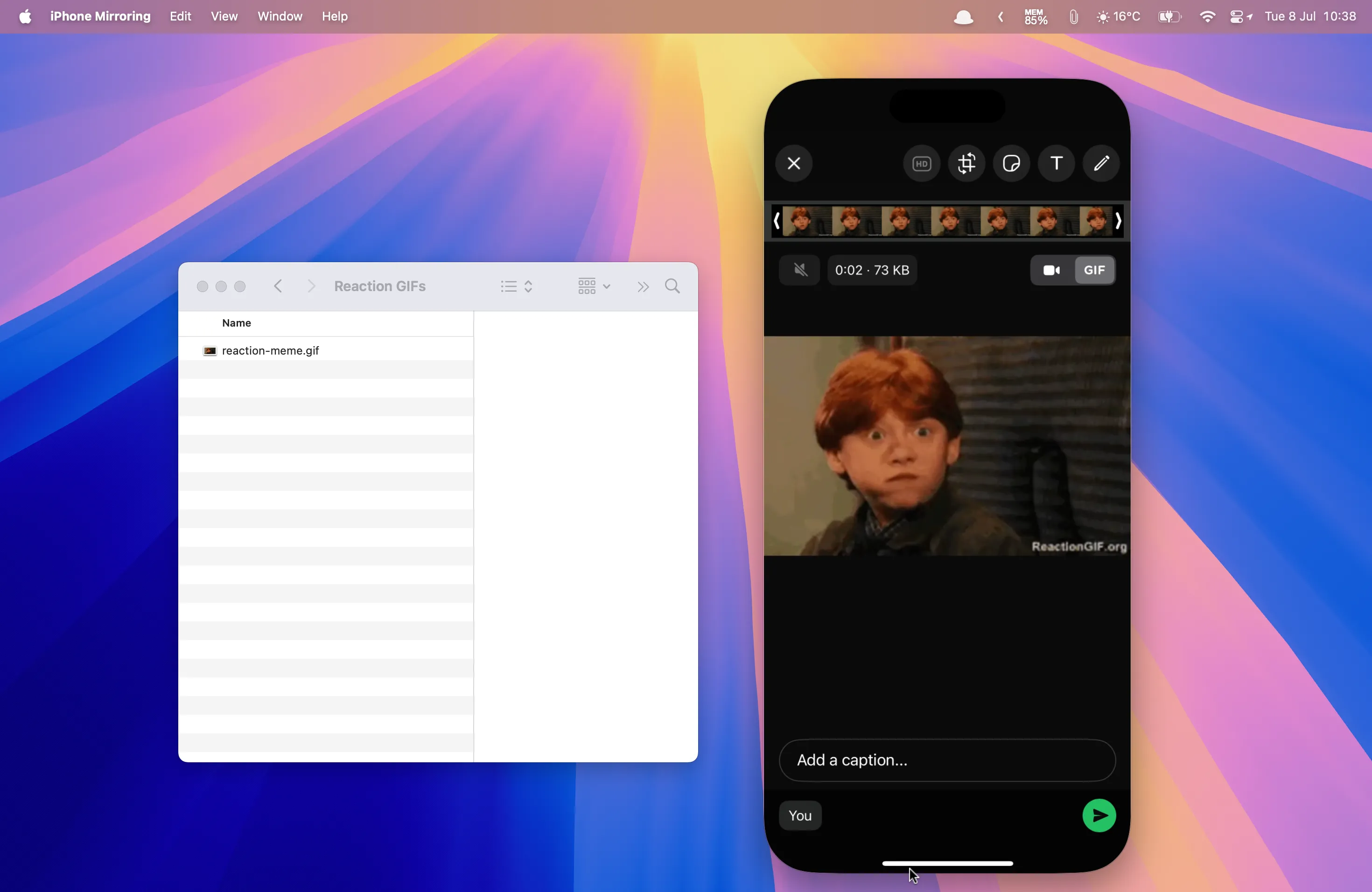 Ảnh GIF phản ứng được kéo và thả từ thư mục desktop Mac vào ứng dụng WhatsApp di động đang chạy qua iPhone Mirroring trên Mac.
Ảnh GIF phản ứng được kéo và thả từ thư mục desktop Mac vào ứng dụng WhatsApp di động đang chạy qua iPhone Mirroring trên Mac.
Có một lý do quan trọng khiến phương pháp này hữu ích hơn AirDrop. Khi sử dụng AirDrop, tôi có rất ít quyền kiểm soát vị trí cuối cùng của tệp được chuyển. Ví dụ, nếu tôi chuyển một tệp từ iPhone sang Mac, nó sẽ kết thúc trong thư mục Tải về, ngay cả khi đó không phải nơi tôi muốn. Tương tự, khi AirDrop một ảnh từ Mac sang iPhone, nó tự động được gửi vào ứng dụng Ảnh ngay cả khi tôi muốn sử dụng nó ở nơi khác.
Với iPhone Mirroring, tôi có nhiều quyền kiểm soát hơn. Khi chuyển tệp từ iPhone sang Mac, tôi có thể kéo chúng từ iPhone ảo vào bất kỳ thư mục nào mình muốn, thay vì luôn phải vào thư mục Tải về. Khi chuyển tệp từ Mac sang iPhone, tính năng này còn hữu ích hơn nữa vì tôi có thể kéo và thả tệp trực tiếp vào các ứng dụng.
Chẳng hạn, nếu tôi đang gửi một tin nhắn WhatsApp và có một ảnh GIF phản ứng hoàn hảo được lưu trên Mac, tôi có thể AirDrop ảnh GIF đó sang iPhone (nó sẽ được lưu vào ứng dụng Ảnh), sau đó thêm ảnh GIF đó vào tin nhắn WhatsApp theo cách thủ công trước khi gửi. Với iPhone Mirroring, tôi có thể kéo ảnh GIF trực tiếp vào cuộc trò chuyện WhatsApp và gửi đi mà không cần bận tâm với AirDrop.
Tôi cũng có thể sử dụng Universal Clipboard để sao chép và dán tệp giữa Mac và iPhone, nhưng nếu tôi cố gắng sao chép một ảnh GIF từ Mac và dán vào WhatsApp, tất cả những gì được dán chỉ là tên tệp. iPhone Mirroring cho phép tôi dán chính ảnh GIF trực tiếp vào cuộc trò chuyện.
 Mặt trước và mặt sau của điện thoại iPhone 16e với các tùy chọn màu sắc khác nhau, thể hiện thiết kế tổng thể.
Mặt trước và mặt sau của điện thoại iPhone 16e với các tùy chọn màu sắc khác nhau, thể hiện thiết kế tổng thể.
iPhone 16e
| Thuộc tính | Thông số |
|---|---|
| Thương hiệu | Apple |
| SoC | A18 |
| RAM | 8GB |
| Bộ nhớ | 128, 256, 512GB |
| Pin | 26 giờ phát video |
| Cổng kết nối | USB-C |
| Hệ điều hành | iOS 18 |
| Camera (Sau, Trước) | 48MP rộng, 12MP Selfie |
| Màu sắc | Đen, Trắng |
| Trọng lượng | 167g |
| Chuẩn IP | IP68 |
iPhone 16e là một phiên bản giá cả phải chăng bổ sung vào dòng iPhone 16, có giá thấp hơn 200 USD so với iPhone 16 cơ bản.
3. Tạo Mã Xác Thực 2FA Ngay Trên Máy Mac
Một điều khác mà tôi thường xuyên sử dụng iPhone Mirroring là xác thực hai yếu tố (2FA). Tôi sử dụng hai ứng dụng 2FA khác nhau (Duo và Google Authenticator), cả hai đều cung cấp ứng dụng iPhone nhưng không có ứng dụng Mac. Điều này có nghĩa là nếu tôi đăng nhập vào một tài khoản có xác thực hai yếu tố trên máy Mac, tôi phải lấy iPhone ra, mở ứng dụng liên quan, tạo mã, sao chép nó, dán vào Mac và sau đó tiếp tục đăng nhập.
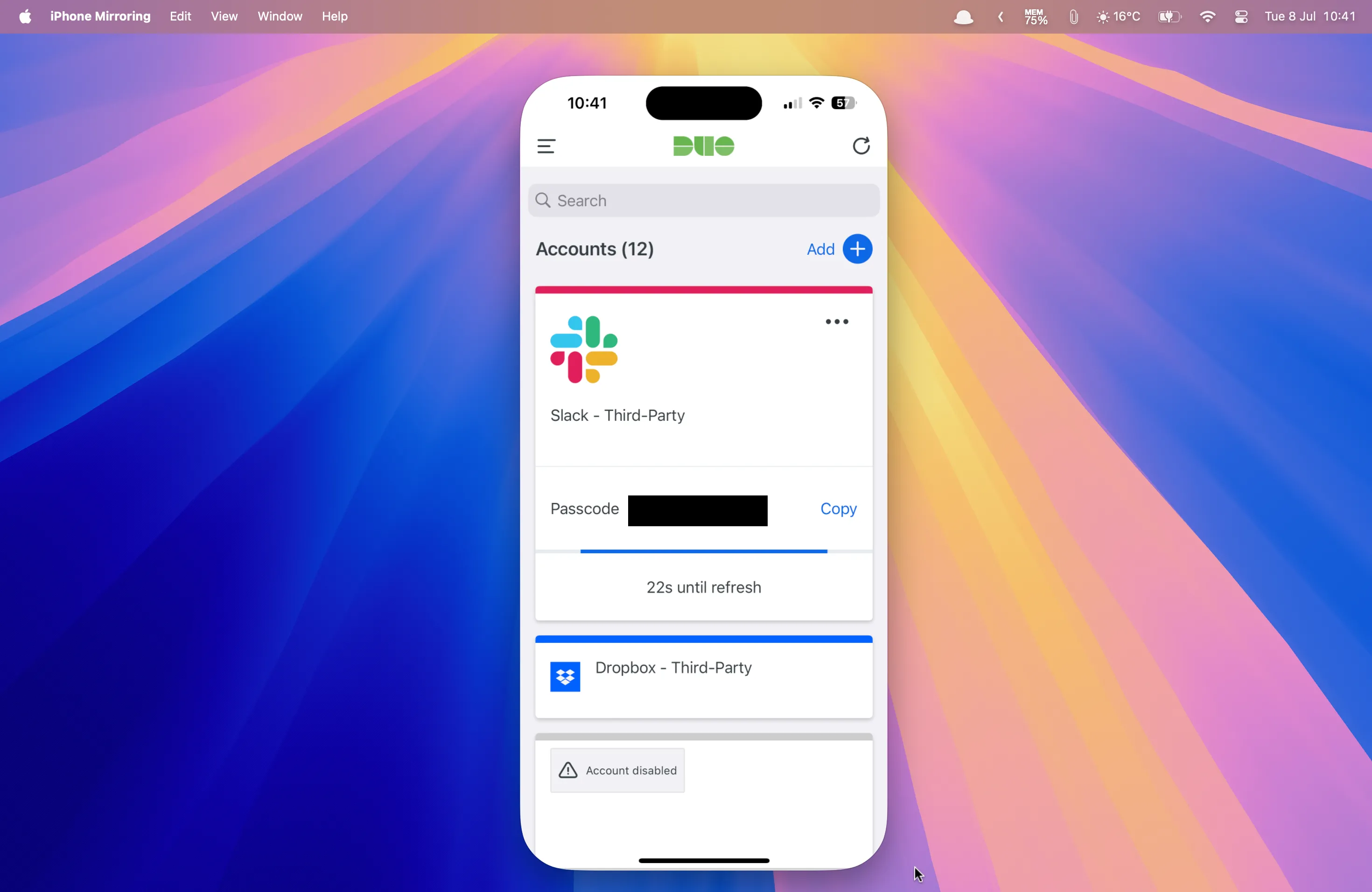 Ứng dụng xác thực hai yếu tố Duo Mobile hiển thị mã 2FA đang chạy trên iPhone Mirroring trên máy tính Mac.
Ứng dụng xác thực hai yếu tố Duo Mobile hiển thị mã 2FA đang chạy trên iPhone Mirroring trên máy tính Mac.
Sử dụng iPhone Mirroring, tôi có thể tạo mã trực tiếp trên máy Mac, mặc dù các ứng dụng xác thực không cung cấp ứng dụng Mac. Điều đó có nghĩa là tôi có thể làm mọi thứ cần thiết để đăng nhập từ máy tính mà không cần chuyển đổi qua lại với iPhone của mình.
4. Viết Nhật Ký Tiện Lợi Với Bàn Phím Mac Cùng Ứng Dụng Journal
Ứng dụng Journal (Nhật ký) tích hợp của Apple là một ứng dụng ghi nhật ký miễn phí tuyệt vời. Nó cung cấp các gợi ý hữu ích dựa trên hoạt động của tôi, có thể tự động chọn ảnh để thêm vào nhật ký, cung cấp các gợi ý viết hữu ích nếu tôi không biết viết gì, và thậm chí cho phép tôi ghi lại trạng thái tinh thần của mình vào nhật ký và tự động lưu vào ứng dụng Sức khỏe.
Tuy nhiên, có một nhược điểm lớn. Ứng dụng hiện chỉ có sẵn trên iPhone và iPad, điều này không lý tưởng cho việc gõ các mục nhật ký của tôi. Nếu bạn có bàn phím iPad thì có thể dễ dàng hơn một chút, nhưng việc phải gõ những suy nghĩ sâu kín nhất trên màn hình iPhone thì không hề lý tưởng chút nào.
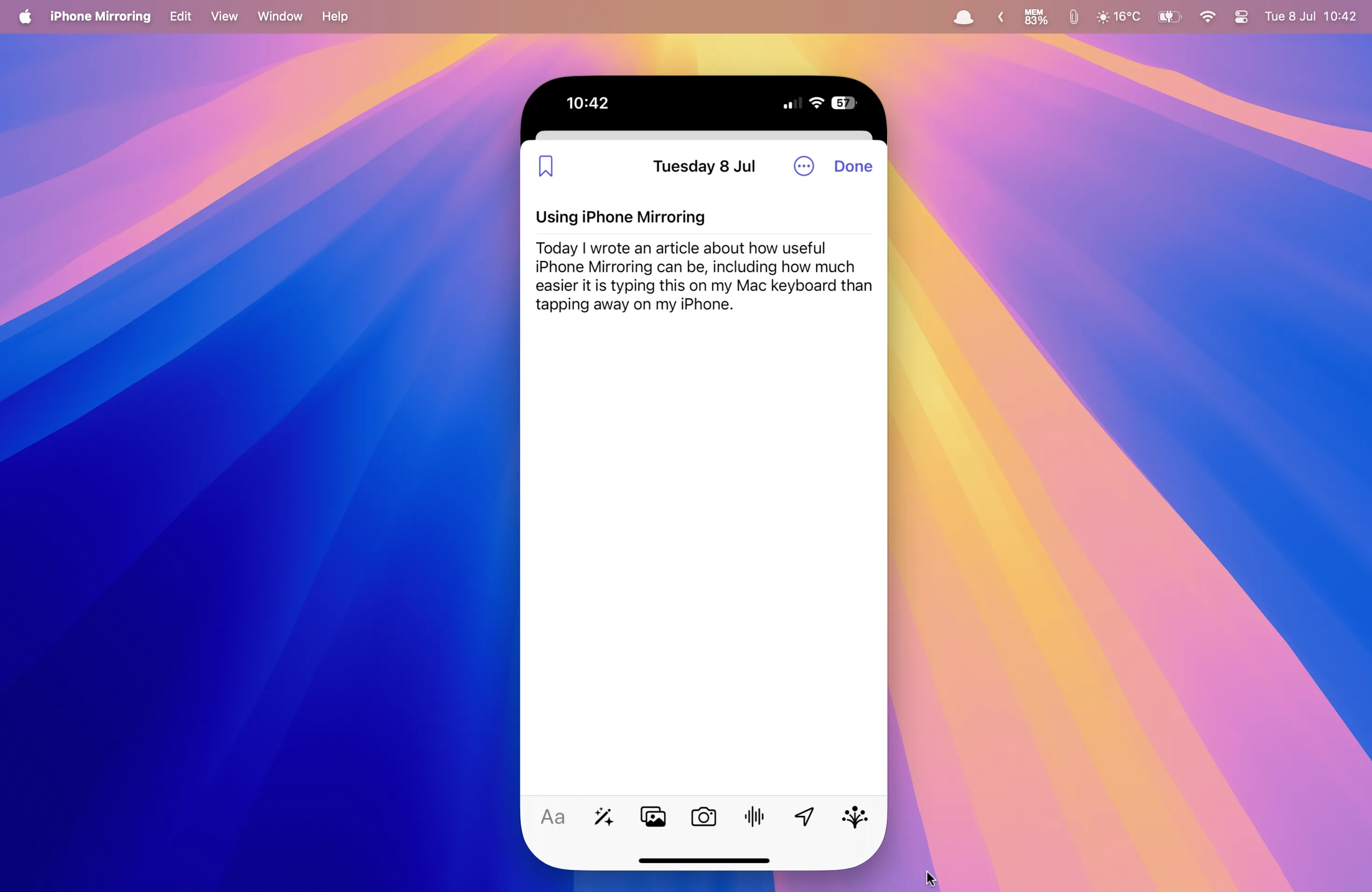 Giao diện ứng dụng Nhật ký (Journal) của Apple với một mục nhập đang được viết, hiển thị trên iPhone Mirroring trên màn hình Mac.
Giao diện ứng dụng Nhật ký (Journal) của Apple với một mục nhập đang được viết, hiển thị trên iPhone Mirroring trên màn hình Mac.
May mắn thay, với iPhone Mirroring, tôi có thể mở ứng dụng Journal trên Mac và gõ các mục nhật ký của mình bằng bàn phím Mac vật lý như một người dùng văn minh. Điều này giúp việc thêm các mục nhập nhanh hơn và dễ dàng hơn rất nhiều, đến mức iPhone Mirroring gần như đáng giá chỉ để sử dụng Journal.
Ứng dụng Journal cuối cùng sẽ có mặt trên Mac trong macOS 26, nhưng phải đến tháng 9 hoặc tháng 10 năm 2025. Trong thời gian chờ đợi, tôi sẽ tiếp tục sử dụng iPhone Mirroring để gõ tất cả các mục nhật ký của mình.
5. Chơi Game Yêu Thích Trên Màn Hình Lớn, Không Cần Nheo Mắt
Đây là một lợi ích cực kỳ lớn đối với tôi. Tôi đã “nghiện” trò chơi xây dựng bộ bài roguelike tuyệt vời Slay the Spire, mà tôi có thể tải xuống miễn phí trên iPhone bằng gói đăng ký Apple Arcade của mình. Tôi chuyển sang Slay the Spire sau khi thưởng thức Balatro tương tự.
Vấn đề với Slay the Spire trên iPhone là một số văn bản quá nhỏ đối với thị lực ngày càng suy giảm của tôi. Tôi thường phải nheo mắt để cố gắng xem ba lá bài được đề xuất sau một vòng chiến đấu khốc liệt là gì. Tôi có thể sử dụng các tính năng trợ năng của iPhone để phóng to màn hình, nhưng làm như vậy có nghĩa là các phần khác của màn hình sẽ bị mất, vì vậy điều đó không thực sự hiệu quả.
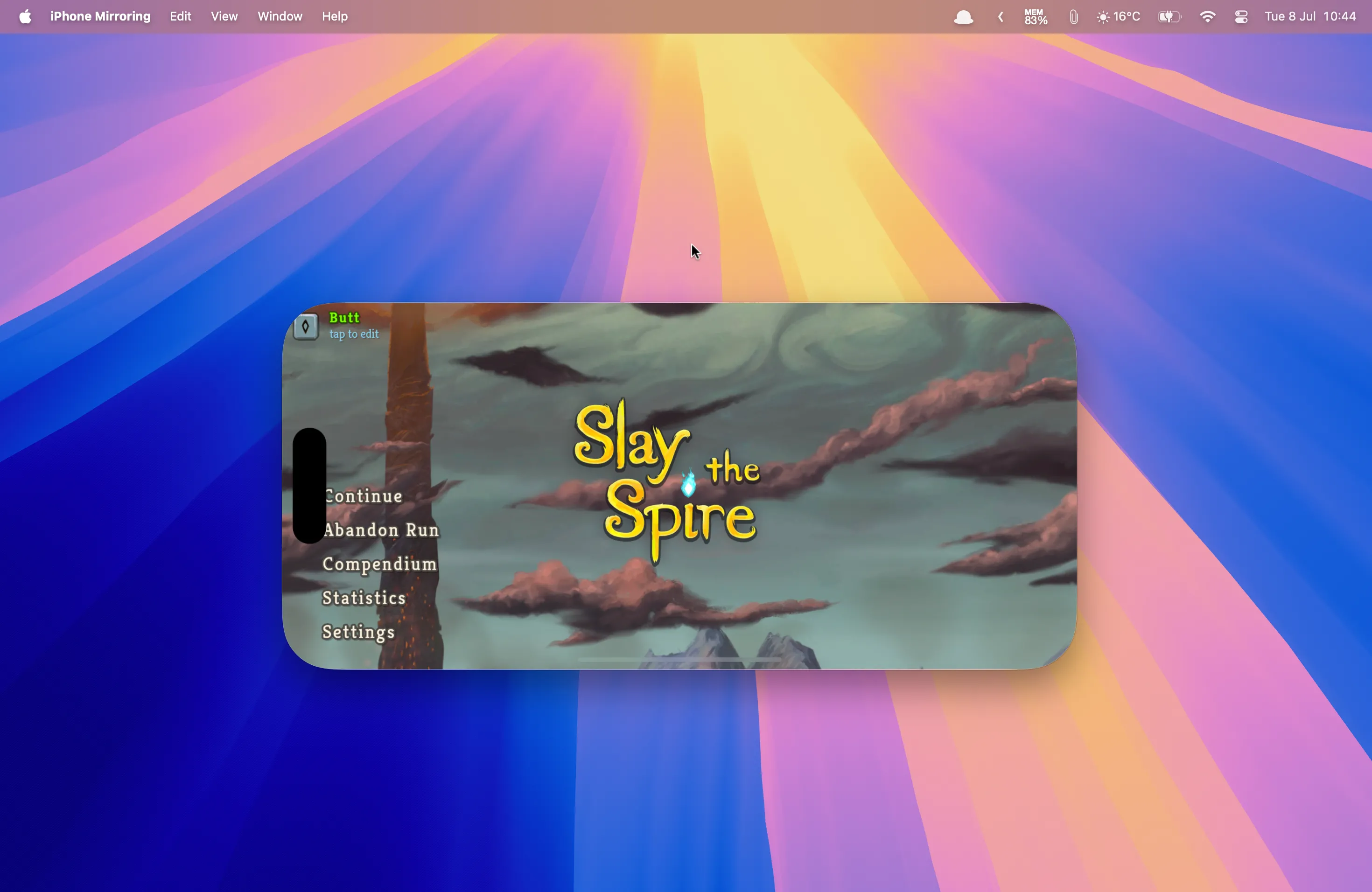 Trò chơi Slay the Spire+ đang được hiển thị trên iPhone Mirroring, cho phép người chơi trải nghiệm trên màn hình lớn của máy Mac.
Trò chơi Slay the Spire+ đang được hiển thị trên iPhone Mirroring, cho phép người chơi trải nghiệm trên màn hình lớn của máy Mac.
Sau khi cài đặt Balatro trên Mac vì lý do tương tự, tôi đã cho rằng mình cũng có thể làm điều tương tự với Slay the Spire, nhưng thật không may, không có ứng dụng Mac nào có sẵn qua Apple Arcade. Tôi có thể mua phiên bản Steam, nhưng điều đó có nghĩa là phải trả thêm 25 USD, và tôi sẽ không thể tiếp tục lượt chơi hiện tại trên iPhone. Tuy nhiên, không phải tất cả đều là tin xấu, bởi vì tôi có thể chơi Slay the Spire trên Mac bằng iPhone Mirroring.
Kích thước văn bản khi sử dụng iPhone Mirroring giống như trên iPhone. Tuy nhiên, khi tôi tăng mức thu phóng trên màn hình Mac (sử dụng Cmd+Option+=), có đủ không gian màn hình để toàn bộ trò chơi vẫn hiển thị. Điều này có nghĩa là tôi có thể chơi Slay the Spire trên Mac với văn bản đủ lớn để đọc, điều này càng làm tôi ít có lý do hơn để bỏ cuộc trong một lượt chơi khác.
Kết Luận
Khi iPhone Mirroring lần đầu tiên được giới thiệu, tôi đã nghĩ rằng nó rất ấn tượng, nhưng sau đó gần như ngay lập tức ngừng sử dụng vì tôi không thể nghĩ ra điều gì mình có thể làm với nó mà không thể làm được với chiếc iPhone của mình. Tuy nhiên, theo thời gian, tôi bắt đầu sử dụng nó ngày càng nhiều, và giờ đây tôi thấy khó có thể tưởng tượng mình đã sống như thế nào nếu không có nó. Nếu bạn đã bỏ qua iPhone Mirroring, tôi khuyên bạn nên thử lại; nó còn lâu mới hoàn hảo, nhưng nó thực sự hữu ích.
 Điện thoại Apple iPhone 16 màu đen hiển thị mặt trước và mặt sau, với các nút và camera chính.
Điện thoại Apple iPhone 16 màu đen hiển thị mặt trước và mặt sau, với các nút và camera chính.
Apple iPhone 16
| Thuộc tính | Thông số |
|---|---|
| Thương hiệu | Apple |
| SoC | Chip A18 |
| Màn hình | Super Retina XDR 6.1 inch |
| Bộ nhớ | 128, 256 hoặc 512 GB |
iPhone mới nhất của Apple với nút camera, nút hành động có thể lập trình và các tính năng trí tuệ nhân tạo.